Ftp
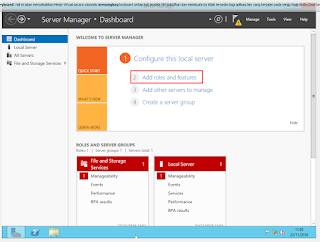
Assallam mu'alaikum wr.wb Selamat datang di blog saya, saya akan menjelaskan mengkonfigurasi FTP server. MENGKONFIGURASI FTP SERVER alat dan bahan : - virtual box versi 4.3.36. - iso windows server 2012 R2. - iso windows 10. - filezila. Langkah-langkah konfigurasi : 1. Pertama sekali klik server manager kemudian kita tambahkan terlebih dahulu rolenya yakni FTP server. Kongurasi ftp di windows server 2012 R2 klik add roles and futures. 2. Pilih type instalasi dengan memilih role based instalation. Role base di pilih karena untuk menambahkan beberapa role, role service dan fitur lainnya. 3. Pilih server yang akan kita gunakan apakah menggunakan server pool atau virtual hardisk. Disini kita pilih server pool. 4. Berhubung karena FTP server adanya di dalam web server IIS maka aktifkan terlebih dahulu web server IIS setelah itu baru tambahkan role FTP server. 5. Akan muncul pop up penambahan role web server IIS. Pada management tool nanti a
